Жабық емес терезені жабу. Мұздатылған шолғышты қалай жабуға болады
- 1. Кескінді қойындысынан қолданыңыз
- 2. қойындыда екі рет нұқыңыз
- 3. Тінтуірдің ортаңғы батырмасымен қойындысын нұқыңыз.
- 4. SHIFT түймешігін басып, қойындыны басыңыз.
- 5. CTRL + W пернелер тіркесімін басу арқылы
- 6. Тінтуірдің қимылын пайдаланыңыз
- 7. ойынды тінтуірді о жа т ймешігін басы ыз ж не Жабу параметрін та да ыз
- 8. Бүйірлік тақтаны пайдалану
- Барлық қойындыларды бірден жабыңыз
- Chrome жүйесінде Тапсырма реттеушісін пайдалану
- Chrome аралық өңдеу
- Хромдағы жапсырманы жауып тастаған жоқ
- Хром ыстық пернелерінде тек бір қойынды жылдам жауып қою
- Google Chrome 2-әдісінде жаппайтын бетті қалай жабуға болады?
Операда көптеген нәрселер бірнеше жолмен жасалуы мүмкін екендігі құпия емес. Мысалы, мен 8 секцияны жабу нұсқаларын және көптеген жолдарды есептедім.
1. Кескінді қойындысынан қолданыңыз
Бұл, ең алдымен, көп танымал тәсілі . Егер көптеген қойындылар ашық болса, кросс белсенді түрде ғана көрсетіледі бұл сәтте қойындысы.
Параметрлерде сіз браузерді жабу түймешігін көрсетуге кедергі келтіре аласыз. Мұны істеу үшін, CTRL + F12 пернелер тіркесімін басып, Кеңейтілген қойындысына өтіп, Tabs тармағын таңдап, түймесін басыңыз.
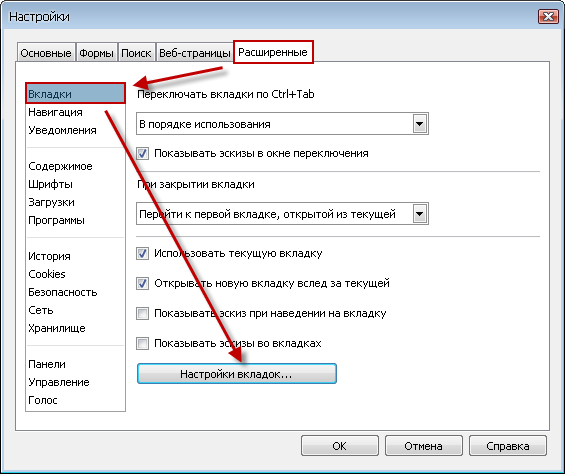
Қораптың құсбелгіні алып тастап, OK түймесін басыңыз .
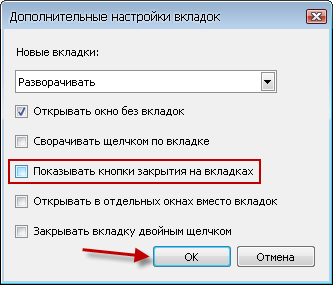
2. қойындыда екі рет нұқыңыз
Қойындыларды жабу үшін екі рет нұқыңыз , алдымен қосу керек Бұл параметр параметрлерде. Сіз оны бұрынғы нұсқасындағымен дәл солай жете аласыз. Тек соңында заттың жанына шоқты қойыңыз.
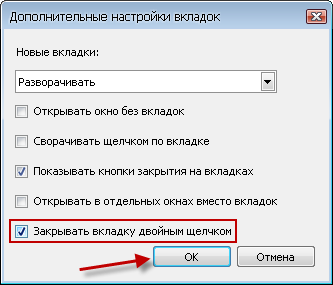
3. Тінтуірдің ортаңғы батырмасымен қойындысын нұқыңыз.
Бұл әдіс кез келген қойындыны өшіруге мүмкіндік береді, тіпті ол ағымдағы емес және жақын түймесі болмаса да.
4. SHIFT түймешігін басып, қойындыны басыңыз.
Бұл опция бұрынғыға ұқсас.
5. CTRL + W пернелер тіркесімін басу арқылы
Тінтуірге жетуді қаламасаңыз, ағымдағы қойынды жабудың ыңғайлы жолы.
6. Тінтуірдің қимылын пайдаланыңыз
Тінтуірдің оң жақ батырмасын басып ұстап, төмен қарай жылжытыңыз, содан кейін оңға қарай жылжытыңыз. Түймешікті босатыңыз.
7. ойынды тінтуірді о жа т ймешігін басы ыз ж не Жабу параметрін та да ыз
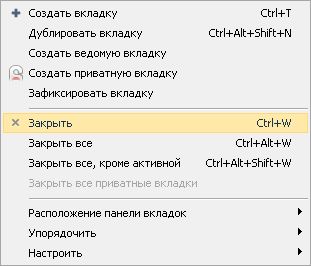
8. Бүйірлік тақтаны пайдалану
Ашу үшін пернетақтадағы F4 пернесін басыңыз бүйірлік панель егер ол әлі ашық болмаса. Тік жолақта Windows түймесін басыңыз.

Егер ол жоқ болса, «+» белгісін басып, Windows жанындағы құсбелгі қойыңыз.
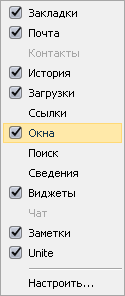
Бүйірлік тақтада ойындыларды орташа тінтуір түймешігімен жабуға болады. SHIFT және CTRL пернелерін пайдаланып, қойындылардың бүкіл тобын таңдауға болады, содан кейін DELETE пернесін басыңыз.
Барлық қойындыларды бірден жабыңыз
Егер сізге барлық (немесе барлық дерлік) ашық қойындыларды жабу қажет болса, біреуін пайдалануға болады арнайы топтар оқиға үшін.
- CTRL + F12 пернелер тіркесімін басыңыз
- Таңдаңыз соңғы қойындыда Кеңейтілген
- Сол жақтағы блоктан таңдаңыз Соңғы бөлім Менеджмент
- Пернетақта профильдері тізімінде Opera 9.2 Compatible таңдаңыз
- OK түймешігін басыңыз
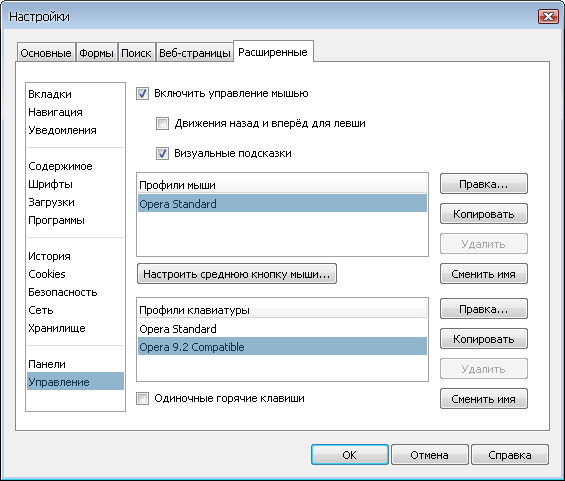
Басыңыз тінтуірдің оң жақ түймешігін тінтуірдің кез келген ашық қойындысында нұқыңыз және пайда болған мәзірде келесі параметрлердің бірін таңдаңыз:
- Барлығын жабыңыз (немесе CTRL + ALT + W пернелерін басыңыз)
- Белсенді емес кез келген нәрсені жабыңыз (немесе CTRL + ALT + SHIFT + W пернелерін басыңыз)
- Барлық жеке қойындыларды жабыңыз (стандартты пернелер тіркесімі жоқ)
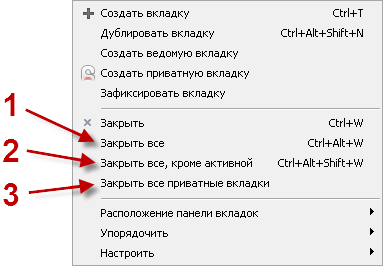
Әрине, аталған барлық әдістер жабуға мүмкіндік бермейді. Бірақ ол ойластырылған. Оңай ма?
Сондай-ақ браузер терезесінің жоғарғы оң жағында орналасқан себетті ұмытпаңыз. Қойындылар жабылғаннан кейін оған енеді. Егер кездейсоқ жауып қойсаңыз, CTRL + Z пернелерін басып, қайтадан ашылады.
Пожалуйста, назар аударыңыз: браузердің 12-нұсқасынан бастап, арба белгішесі шағын үшбұрыш түріндегі түймешікпен ауыстырылды. Бұл жағдайда функциялар бірдей қалады.
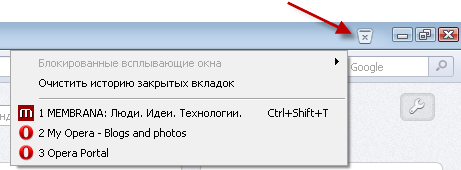
Мен ештеңе жіберіп алмады деп үміттенемін? Егер сізде бірдеңе қосу керек болса, түсініктемелерде жазыңыз.
Дұрыс жұмыс істемесе, Chrome немесе Windows жүйесіндегі Тапсырмалар реттеушісін оларды жабуға мәжбүрлеу үшін пайдалануға болады . Chrome «многопроцессорлық архитектураны» пайдаланады, яғни онда процестер бір-бірінен тәуелсіз жұмыс істейді. Осылайша, бір қойындыдағы мәселелер басқа қойындылардың жұмысына немесе браузердің жалпы жауап беруіне әсер етпеуі керек.
Көптеген жағдайларда, тапсырма менеджері аурухана мониторы сияқты жұмыс істейді. Онымен сіз ішкі процестердің тиімділігін бақылай аласыз. Браузер баяу болса, әрқайсысы туралы көбірек білу үшін Тапсырма реттеушісін ашыңыз белсенді процесс және көптеген ресурстарды талап ететін процесті жабыңыз.
Chrome жүйесінде Тапсырма реттеушісін пайдалану
Орындау келесі қадамдар тапсырма менеджерін ашу .
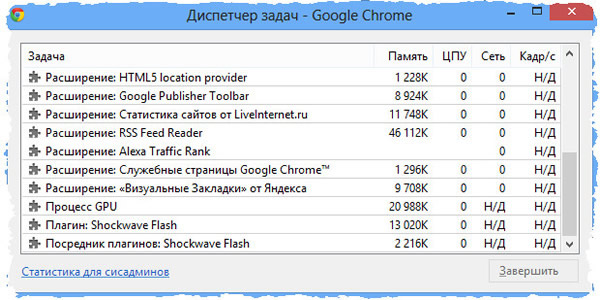
- Пайда болған тілқатысу терезесінде жабу керек процесті таңдаңыз. Тізімде процестердің бес түрін көресіз.
- Браузер. Бұл процесс бәрін басқарады ашық қойындылар терезелер мен терезелерді қадағалайды күдікті қызмет . Барлық шолғыш әрекетін күштеп тоқтату қажет болса, бұл процесті жабыңыз.
- Рендерер. Аталған тізімдер мен бағдарламалардың әрқайсысы рендерер процесіне сәйкес келеді. Егер дұрыс көрсетілмесе, қойындыны немесе бағдарламаны жабыңыз.
- Плагиндер Егер веб-бетте баспа материалын бетте көрсету үшін арнайы процесс пайдаланылса, бұл процесс плагин ретінде де белгілі. Плагиндердің ең көп тараған түрлері - Flash, Quicktime және Adobe Reader бағдарламасы . Егер бет баяу жүріп жатыр деп ойласаңыз, плагинді жабыңыз.
- Кеңейту Фондағы браузерде жұмыс істейтін барлық кеңейтімдер тізілген.
- GPU ( графикалық процессор ). Бұл процесс рендерер графикасы дисплейін басқарады.
- Аяқтау үрдісін басыңыз.
Тапсырма менеджерін ашу үшін Shift + Esc пернелер тіркесімін (Windows, Linux және Chrome OS) пайдалануға болады.
Chrome аралық өңдеу
Сіз бұл диспетчерде екенін байқадыңыз Windows тапсырмалары (chrome.exe) немесе Mac жүйесіндегі белсенділік мониторында көп бар google жазбалары Chrome, өйткені қойындылар, кеңейтімдер, веб-бағдарламалар және Chrome ішіндегі плагиндермен байланысты процестер бір бірінен тәуелсіз. Толық ақпарат Әртүрлі үрдістерді Chrome тапсырма реттеушісінен көруге болады. Осылайша, бір процестегі проблема жоқ теріс әсер басқа процестерде немесе тұтастай браузер жылдамдығында. Бұл даму Chrome «многопроцессорлық архитектура» деп аталады.
Мысалы, торапты шолған кезде, Chrome торап кодын және оны өңдеу үшін пайдаланады дұрыс дисплей рендерер немесе визуализация жүйесі. Рендерер уақыт өте қиынға түсетіндіктен, кейде беттер осы себепті құлап кетуі мүмкін.
Әртүрлі процестерді ортақ пайдалану арқылы Chrome төменде көрсетілген артықшылықтар береді.
- Тиімділік: егер құлақшаның құлауы немесе рендерерді тоқтататын мәселе болса, ол басқа өңдеушілер пайдаланатын басқа қойындыларға әсер етпейді. Браузер жұмысы да қалыпты түрде аяқталмайды.
- Қауіпсіздік: әрбір рендерер бөлек жұмыс істейді бағдарлама ортасы . Бұл дегеніміз ол жоқ тікелей қол диск, желі немесе дисплейге. Оның барлық сұраулары браузер процесі арқылы өтуі керек. Осылайша, браузер күдікті әрекетті бақылайды.
- Өнімділік: қазіргі заманғы компьютерлер бірнеше бар орталық процессорлар (CPU). Многопроцессорлық архитектура осындай процессорлардың өнімділігін пайдаланады. Сонымен қатар, рендерермен байланыстырылған қойындыны жапқанда, оның барлық жадылары жүйеге қайтарылады, сонда басқа процестер оны пайдалана алады.
Интернетте, алаяқтардың өмірінде болғандай, жаңылыстырып, жаңылыстырып, өте ақылды жолдармен (тұзақтармен) алдауға мүмкіндік береді.
Олардың бірі - орнату арнайы сценарийлер пайдаланушыға рұқсат бермеу google браузері Chrome жабық ашық қойындылар.
Хромдағы қойындыны жабу әрекеттері сәтсіз - олар бұғатталған, бірақ бұл мүмкін. Төменде екі жол бар: тапсырма менеджерін және жылдам пернелерін пайдалану.
Хромдағы жапсырманы жауып тастаған жоқ
Жабуды қаламайтын Google Chrome браузерін жабу үшін сізге іске қосу керек

Онда жоғарыдағы суреттегідей, бөлектеңіз Google Chrome және процесті аяқтау үшін төменгі нұқыңыз.
Тек осы жерде сіз бір жағымсыз сәтте таба аласыз - браузер барлық кіріс хабарламалармен бірге толығымен жабылады.
Хром ыстық пернелерінде тек бір қойынды жылдам жауып қою
Хромды жабу керек кез келген жерде басыңыз, содан кейін пернетақтадағы CTRL + F4 немесе CTRL + W пернелер тіркесімін басыңыз.
Сондай-ақ келесі жылдам пернелерге назар аударыңыз. Егер пернетақтада CTRL + T пернелерін бассаңыз, ол ашылады жаңа қойынды , CTRL + SHIFT + T - сіз күткен ең соңғы ашылады.
Мұның бәрі - келешекте осындай сайттардан аулақ болуға тырысыңыз, немесе әлі де жақсы орнатыңыз жақсы антивирус - олар осындай ресурстарды бөгеп отырады. Жетістік.
Егер сіз бетті жаба алмайтын сайттарға жиі кірсеңіз, шешім әдісі, мұнда жабық емес беттер
Осылайша, askfdoasd8.ru формасы бар фишингтік сайттар мен Bk.com-дан дизайны болған кезде жағдайлар жоқ. Терезені тастайды, ал «сайтты немесе Boeing 747-ді терезеге түсірмеңіз» және алаяқтарға қарсы келетін басқа да ақылсыздықтар. Осылайша, бұл сайт (кейбір себептермен қазір) жабық болуы мүмкін емес. Сіз кресті немесе Ctrl + W пернелерін басасыз және хабар қайтадан пайда болады.
Сондықтан сіз білуі керек бірінші нәрсе - аңызға айналған тапсырма менеджері. Комбинациясы alt пернелер + ctrl + del немесе ctrl + shift + esc
Онда сіз әрқашан асылған бағдарламаны немесе процесті аяқтай аласыз.
Браузерді ашыңыз және жабыңыз. Сіз менің Firefox немесе Opera менің Google Chrome болуы мүмкін. Бірақ сіз осылай жабасыз бүкіл google Chrome.
Осылайша, alt + ctrl + del - Тапсырма реттеушісі - Мәліметтер - басыңыз google тізімі Chrome немесе сіздің браузеріңізді басыңыз және Өңдеу үрдісін аяқтау түймешігін басыңыз. Бұл әдіс үнемі жұмыс істейді.
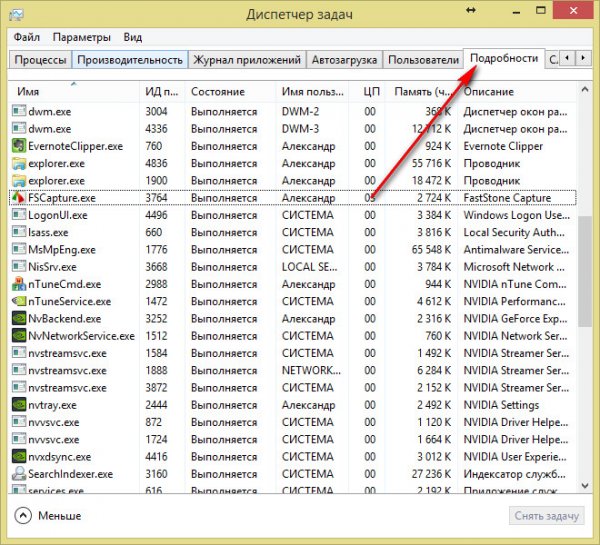
Google Chrome 2-әдісінде жаппайтын бетті қалай жабуға болады?
Екінші шешім - процесті тікелей Google Chrome-да аяқтау. Opera және Firefox Chromium-ді қазірдің өзінде қолданғанын ескере отырып, бәрі браузерлермен бірдей. Shift + esc пернелерін басу арқылы аяқталмаған процесті аяқтаңыз немесе Меню - Құралдар - Тапсырма реттеушісі тармағына өтіңіз
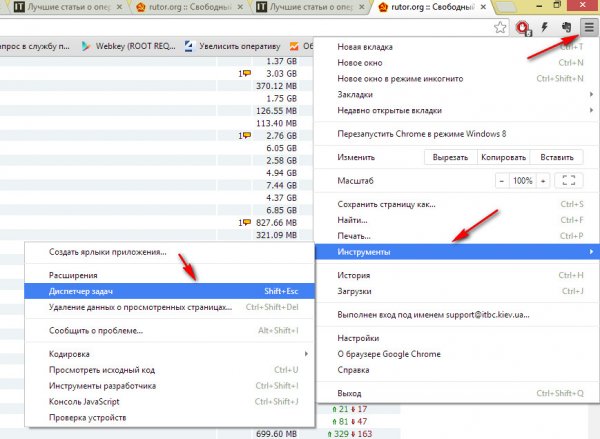
Мұздатылған қойындыны немесе бірнеше тізімнен табыңыз. shift пернесі процесті аяқтау үшін басыңыз.
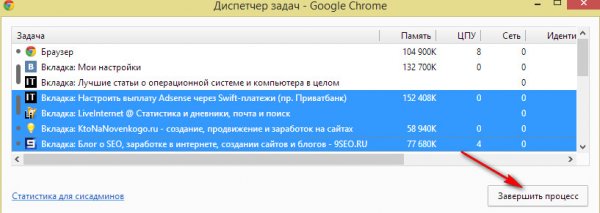
Барлық қажетсіз ( жабық болуы мүмкін фишингтік беттер ) жабылады және біз қауіпсіз жұмыс істей аламыз
Бұл жабық болмайтын процесті аяқтау тәсілдері. Сонымен қатар, бұл аңыздар парағын қалай жабу керектігі де кездейсоқтық. Google Chrome фишингтік сайттармен белсенді күресуде. Жалпы айтқанда, телефон нөміріне байланыстырылғандықтан, қауіпсіздік техникасы қауіпсіз деп айтуға болады жаңа деңгей қарақшылар біраз күшейеді. Бүкіл әлем, жабық болмайтын беттеріңіз әрдайым жабылады және сіздің жұмысыңызға араласпайды!
Қатысты мақалалар
Оңай ма?Мен ештеңе жіберіп алмады деп үміттенемін?
Google Chrome 2-әдісінде жаппайтын бетті қалай жабуға болады?